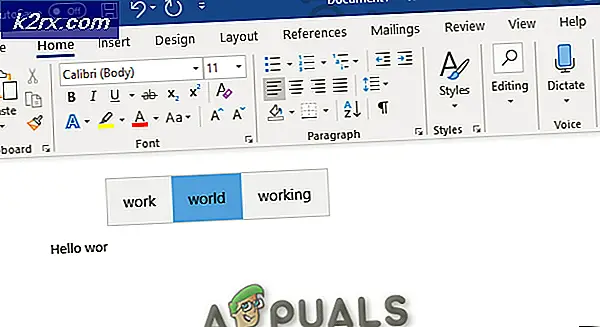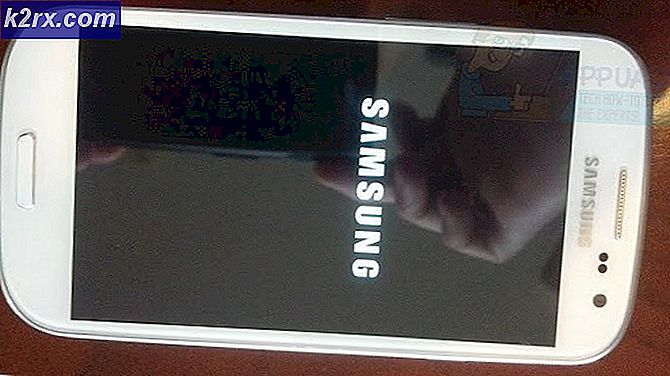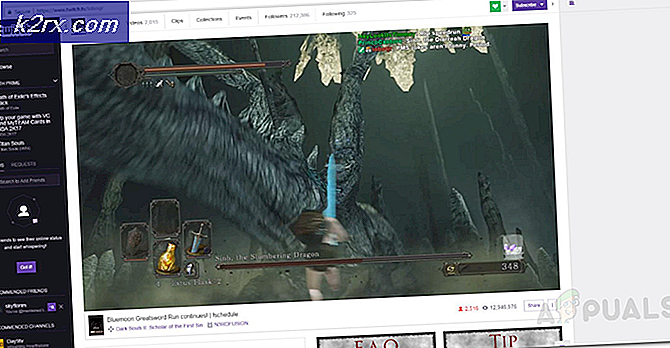Slik sjekker du hvor mye VRAM du har på Windows 10
VRAM (Video RAM) er en bestemt type RAM (Random Access Memory) som brukes i grafikkbehandlingsenheter (GPUer) for datamaskiner. Dedikerte grafikkort for datamaskiner har sitt eget RAM som er skilt fra RAM på datamaskinen de er installert på, og som er reservert for minnefunksjoner knyttet til visning og grafikk. Ulike grafikkort har forskjellige mengder VRAM. Den generelle tommelfingerregelen er at jo mer VRAM et grafikkort har, desto bedre er det da flere VRAM betyr at et grafikkort kan håndtere flere grafikk- og skjermoperasjoner på samme tid.
Siden hvor mye VRAM et grafikkort har, spiller en viktig rolle for å bestemme hvor bra et grafikkort er, vil nesten alle datamaskiner med et dedikert grafikkort vite hvor mye video RAM deres GPU har. Heldigvis er dette et kake, selv på Windows 10 - den nyeste og beste versjonen av Windows Operating System. På Windows 10 kan en bruker gå om å kontrollere hvor mye VRAM de har på datamaskinen sin på to forskjellige måter. En av dem er en ganske enkel prosess som involverer ingenting annet enn innebygde systemverktøy, mens den andre bruker en tredjepartsprogram som er i stand til å gjøre mye mer enn bare å fortelle hvor mye VRAM grafikkortet ditt har. For å sjekke hvor mye VRAM en Windows 10-datamaskin har, kan du bruke en av følgende metoder:
Metode 1: Kontroller hvor mye VRAM datamaskinen har i displayinnstillingene
Alt en Windows 10-bruker trenger å gjøre er å gå inn i deres Display-innstillinger, og forutsatt at de vet nøyaktig hvor de skal gå neste, vil de kunne finne ut nøyaktig hvor mye VRAM datamaskinen har. For å bruke denne metoden for å sjekke hvor mye VRAM grafikkortet ditt har, må du:
PRO TIPS: Hvis problemet er med datamaskinen eller en bærbar PC / notatbok, bør du prøve å bruke Reimage Plus-programvaren som kan skanne arkiver og erstatte skadede og manglende filer. Dette fungerer i de fleste tilfeller der problemet er oppstått på grunn av systemkorrupsjon. Du kan laste ned Reimage Plus ved å klikke her- Trykk på Windows Logo- tasten på tastaturet for å åpne Start-menyen .
- Skriv skjerm og trykk Enter .
- I venstre rute på skjermen som åpnes, klikker du på Skjerm under System- delen.
- Nederst på siden etter delen Flere skjermer, klikk på Egenskaper for displayadapter . Hvis du gjør det, åpnes et vindu som inneholder informasjon på skjermkortet ditt (som bare er et annet navn på datamaskinens grafikkort).
- Mengden VRAM datamaskinens grafikkort har, vil bli oppført ved siden av Dedikert videominne: under delen Adapterinformasjon .
- Når du er ferdig med å sjekke hvor mye video RAM datamaskinen din har, klikker du bare på OK for å lukke Egenskaper- vinduet.
Metode 2: Bruk CPU-Z til å kontrollere hvor mye video RAM datamaskinen har
Windows 10-brukere kan også bruke et tredjepartsprogram som kalles CPU-Z for å sjekke nøyaktig hvor mye video RAM-datamaskinen deres har. CPU-Z er imidlertid bra for mye mer enn bare å sjekke hvor mye VRAM et grafikkort har - det kan lese en GPUs gener og vise hver bit og informasjon som den kan finne i forbindelse med den (fra hele modellnummeret til dens nåværende driftstemperatur og selv når den ble produsert). I tillegg er CPU-Z ikke bare begrenset til et grafikkort for datamaskiner - det får til og med scoop på alle andre viktige maskinvare som CPU, datamaskinens RAM og kjølevifter. For å bruke CPU-Z for å sjekke hvor mye video RAM datamaskinen har, bare:
- Gå hit og last ned versjonen (32-bit eller 64-bit) av CPU-Z som passer datamaskinens maskinvare på språket (engelsk eller kinesisk) som du foretrekker.
- Installer CPU-Z og kjør den deretter.
- Vent til CPU-Z registrerer datamaskinens grafikkort. Når du gjør det, navigerer du til grafikkfanen, og du får se all informasjonen den klarte å finne om din GPU, inkludert hvor mye dedikert videominne eller VRAM det har.
PRO TIPS: Hvis problemet er med datamaskinen eller en bærbar PC / notatbok, bør du prøve å bruke Reimage Plus-programvaren som kan skanne arkiver og erstatte skadede og manglende filer. Dette fungerer i de fleste tilfeller der problemet er oppstått på grunn av systemkorrupsjon. Du kan laste ned Reimage Plus ved å klikke her